備份win10系統(tǒng)鏡像可通過三種方法實(shí)現(xiàn)。1. 使用windows自帶的備份工具:打開控制面板中的“備份與還原(Windows 7)”,選擇“創(chuàng)建系統(tǒng)映像”,推薦將備份保存至外部硬盤,并建議創(chuàng)建系統(tǒng)修復(fù)光盤;2. 使用第三方備份軟件:如傲梅輕松備份、acronis true image等,提供增量、差異、定時(shí)備份等功能,操作更靈活高效;3. 使用命令行工具:通過管理員命令提示符輸入wbadmin命令進(jìn)行備份,適合熟悉命令行的用戶。備份所需空間通常為系統(tǒng)盤已用空間的兩倍,恢復(fù)時(shí)依據(jù)不同方法分別使用系統(tǒng)修復(fù)光盤、第三方啟動(dòng)盤或命令行指令完成。建議定期驗(yàn)證備份文件的可用性以確保恢復(fù)成功。
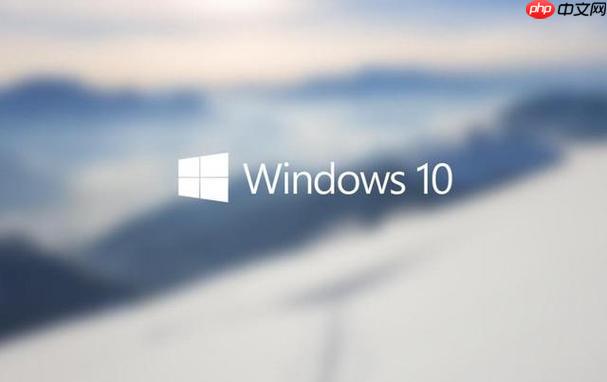
備份win10系統(tǒng)鏡像,簡單來說,就是給你的電腦做個(gè)“時(shí)光機(jī)”,以便在系統(tǒng)崩潰或出現(xiàn)問題時(shí),能夠快速恢復(fù)到之前的狀態(tài),省去重裝系統(tǒng)的麻煩。
備份系統(tǒng)鏡像的方法有很多,這里介紹幾種常用的,你可以根據(jù)自己的需求選擇。
解決方案
-
這是最簡單直接的方法。
- 打開“控制面板”->“系統(tǒng)與安全”->“備份與還原 (Windows 7)”。(是的,你沒看錯(cuò),Win10也用這個(gè)名字)
- 點(diǎn)擊“創(chuàng)建系統(tǒng)映像”。
- 選擇備份位置(可以是硬盤、U盤或DVD),推薦選擇一個(gè)外部硬盤,空間足夠大。
- 按照提示完成備份。
注意: 備份過程中,會詢問是否創(chuàng)建系統(tǒng)修復(fù)光盤,建議創(chuàng)建,以備不時(shí)之需。
-
使用第三方備份軟件:
市面上有很多優(yōu)秀的第三方備份軟件,例如傲梅輕松備份、Acronis True Image等。這些軟件通常提供更豐富的功能,例如增量備份、差異備份、定時(shí)備份等。
- 下載并安裝你選擇的備份軟件。
- 按照軟件的提示,選擇“系統(tǒng)備份”或類似的功能。
- 選擇備份位置和備份選項(xiàng)。
- 開始備份。
個(gè)人觀點(diǎn): 我個(gè)人比較喜歡使用第三方軟件,因?yàn)楣δ芨鼜?qiáng)大,備份速度也更快。
-
使用命令行工具:
如果你對命令行比較熟悉,可以使用wbadmin命令來備份系統(tǒng)鏡像。
- 以管理員身份打開命令提示符。
- 輸入以下命令:
wbadmin start backup -backupTarget:<備份位置> -include:<系統(tǒng)盤符> -allCritical -systemstate
- 例如:wbadmin start backup -backupTarget:E: -include:C: -allCritical -systemstate
注意: 這種方法需要對命令行比較熟悉,否則容易出錯(cuò)。
備份系統(tǒng)鏡像需要多大的空間?
這取決于你的系統(tǒng)盤使用了多少空間。一般來說,備份文件的大小會接近于你系統(tǒng)盤的已用空間。因此,在選擇備份位置時(shí),要確保有足夠的空間。建議預(yù)留至少兩倍于系統(tǒng)盤已用空間的大小。
舉個(gè)例子: 假設(shè)你的系統(tǒng)盤c盤使用了50GB的空間,那么你需要至少100GB的空間來存放備份文件。
備份系統(tǒng)鏡像后,如何恢復(fù)系統(tǒng)?
恢復(fù)系統(tǒng)鏡像的方法取決于你使用哪種備份方式。
-
使用Windows自帶的備份工具:
- 如果系統(tǒng)無法啟動(dòng),可以使用系統(tǒng)修復(fù)光盤或U盤啟動(dòng)電腦。
- 選擇“修復(fù)計(jì)算機(jī)”->“疑難解答”->“系統(tǒng)映像恢復(fù)”。
- 按照提示選擇備份文件,并進(jìn)行恢復(fù)。
-
使用第三方備份軟件:
- 使用軟件提供的恢復(fù)功能。
- 通常需要使用軟件制作的啟動(dòng)盤啟動(dòng)電腦。
- 按照軟件的提示選擇備份文件,并進(jìn)行恢復(fù)。
-
使用命令行工具:
- 使用Windows安裝盤或系統(tǒng)修復(fù)光盤啟動(dòng)電腦。
- 打開命令提示符。
- 輸入以下命令:
wbadmin start recovery -version:<備份版本> -item:<系統(tǒng)盤符> -target:<恢復(fù)目標(biāo)盤符> -allCritical -reboot
- 例如:wbadmin start recovery -version:02/28/2024-10:00 -item:C: -target:C: -allCritical -reboot
注意: 恢復(fù)系統(tǒng)會覆蓋目標(biāo)盤符上的所有數(shù)據(jù),請務(wù)必謹(jǐn)慎操作。
備份系統(tǒng)鏡像的頻率應(yīng)該是多久一次?
這個(gè)沒有固定的答案,取決于你的使用習(xí)慣和數(shù)據(jù)的重要性。
- 如果你經(jīng)常安裝軟件、修改系統(tǒng)設(shè)置: 建議每周備份一次。
- 如果你只是日常使用電腦: 可以每月備份一次。
- 在進(jìn)行重大系統(tǒng)更改之前: 務(wù)必備份一次。
我的建議: 養(yǎng)成定期備份的習(xí)慣,防患于未然。
備份系統(tǒng)鏡像和創(chuàng)建系統(tǒng)還原點(diǎn)有什么區(qū)別?
系統(tǒng)還原點(diǎn)只能恢復(fù)系統(tǒng)文件和設(shè)置,不能恢復(fù)用戶數(shù)據(jù)。而系統(tǒng)鏡像可以恢復(fù)整個(gè)系統(tǒng),包括系統(tǒng)文件、設(shè)置和用戶數(shù)據(jù)。
可以這樣理解: 系統(tǒng)還原點(diǎn)相當(dāng)于給你的系統(tǒng)拍了一張快照,只能恢復(fù)到快照時(shí)的狀態(tài);系統(tǒng)鏡像相當(dāng)于給你的系統(tǒng)做了一個(gè)完整的克隆,可以完全恢復(fù)到克隆時(shí)的狀態(tài)。
因此,系統(tǒng)鏡像比系統(tǒng)還原點(diǎn)更全面、更可靠。
如何驗(yàn)證備份的系統(tǒng)鏡像是否可用?
最簡單的方法就是進(jìn)行一次恢復(fù)測試。
- 找一臺測試電腦(或者使用虛擬機(jī))。
- 使用備份的系統(tǒng)鏡像進(jìn)行恢復(fù)。
- 如果能夠成功啟動(dòng)系統(tǒng),說明備份是可用的。
個(gè)人經(jīng)驗(yàn): 曾經(jīng)遇到過備份文件損壞導(dǎo)致無法恢復(fù)的情況,所以定期驗(yàn)證備份的可用性非常重要。






.png)
推廣.jpg)